
Serinin ilk bölümü: HTML Öğrenelim - 1
Serinin ikinci bölümü: HTML Öğrenelim - 2
Serinin üçüncü bölümü: HTML Öğrenelim - 3
Serinin dördüncü bölümü: HTML Öğrenelim - 4
Serinin beşinci bölümü: HTM Öğrenelim - 5
Serinin altıncı bölümü: HTML Öğrenelim - 6
Serinin yedinci bölümü: HTML Öğrenelim - 7
Serinin sekizinci bölümü: HTML Öğrenelim - 8
Serinin dokuzuncu bölümü: HTML Öğrenelim - 9
Serinin onuncu bölümü: HTML Öğrenelim - 10
Github - Repository
Kaynak: W3schools

HTML'de <head> Elementi
<head> elementi <title>,<style>,<meta>,<link>,<script> ve <base> etiketlerini kapsayan bir elementtir.
<head> elementi metadata'yı kapsayan bir elementtir. <html> ve <body> etiketlerinin arasında yer alır.
Metadata HTML dökümanı hakkındaki verilerdir. Metadata çıktı olarak görünmez.
Metadata genellikle dökümanın başlığını(title), karakter setini, stilini(styles), scriptlerini ve meta bilgisini tanımlar.
Serinin ikinci bölümü: HTML Öğrenelim - 2
Serinin üçüncü bölümü: HTML Öğrenelim - 3
Serinin dördüncü bölümü: HTML Öğrenelim - 4
Serinin beşinci bölümü: HTM Öğrenelim - 5
Serinin altıncı bölümü: HTML Öğrenelim - 6
Serinin yedinci bölümü: HTML Öğrenelim - 7
Serinin sekizinci bölümü: HTML Öğrenelim - 8
Serinin dokuzuncu bölümü: HTML Öğrenelim - 9
Serinin onuncu bölümü: HTML Öğrenelim - 10
Github - Repository
Kaynak: W3schools

HTML'de <head> Elementi
<head> elementi <title>,<style>,<meta>,<link>,<script> ve <base> etiketlerini kapsayan bir elementtir.
<head> elementi metadata'yı kapsayan bir elementtir. <html> ve <body> etiketlerinin arasında yer alır.
Metadata HTML dökümanı hakkındaki verilerdir. Metadata çıktı olarak görünmez.
Metadata genellikle dökümanın başlığını(title), karakter setini, stilini(styles), scriptlerini ve meta bilgisini tanımlar.

<title> Elementi
<title> elementi dökümanın başlığını tanımlamak için kullanılır. Başlık sadece karakter içermelidir.(text-only). Başlık internet tarayıcısının sekmeler kısmında görünen metindir.
<title> tüm HTML dökümanlarında gereklidir.
Sayfanızın başlığı SEO(Arama Motoru Optimizasyonu) için önemli bir parametredir. Sayfa başlıkları arama motorlarının algoritmaları tarafından listelenecek sitelerin kararlaştırılmasında kullanılır.
<title> elementi dökümanın başlığını tanımlamak için kullanılır. Başlık sadece karakter içermelidir.(text-only). Başlık internet tarayıcısının sekmeler kısmında görünen metindir.
<title> tüm HTML dökümanlarında gereklidir.
Sayfanızın başlığı SEO(Arama Motoru Optimizasyonu) için önemli bir parametredir. Sayfa başlıkları arama motorlarının algoritmaları tarafından listelenecek sitelerin kararlaştırılmasında kullanılır.

<style> Elementi
<style> elementi HTML sayfalarının biçimini belirlemek için kullanılır.
<style> elementi HTML sayfalarının biçimini belirlemek için kullanılır.

<link> Elementi
<link> elementi mevcut döküman ile bir dış kaynak arasındaki ilişkiyi tanımlar.
<link>etiketi çoğunlukla harici style sheet(stil sayfalarına) bağlanmak için kullanılır.

<meta> Elementi
<meta> elementi karakter setini, sayfa açıklamasını, anahtar kelimeleri, dökümanın yazarını ve viewport özelliklerini belirlemek için kullanılır.
Metadata sayfada çıktı olarak gösterilmeyecektir ancak tarayıcı tarafından kullanılacaktır.(Tarayıcı sayfanın nasıl yükleneceğine dadir bilgi edinir.) Metadata arama motorları ve diğer web servisleri tarafından da kullanılır.
<link> elementi mevcut döküman ile bir dış kaynak arasındaki ilişkiyi tanımlar.
<link>etiketi çoğunlukla harici style sheet(stil sayfalarına) bağlanmak için kullanılır.

<meta> Elementi
<meta> elementi karakter setini, sayfa açıklamasını, anahtar kelimeleri, dökümanın yazarını ve viewport özelliklerini belirlemek için kullanılır.
Metadata sayfada çıktı olarak gösterilmeyecektir ancak tarayıcı tarafından kullanılacaktır.(Tarayıcı sayfanın nasıl yükleneceğine dadir bilgi edinir.) Metadata arama motorları ve diğer web servisleri tarafından da kullanılır.
Örnek Kullanımlar:
Kullanılan karakter setini belirtmek için:
HTML:
<meta charset="UTF-8">Arama motorları için anahtar kelime belirtme:
HTML:
<meta name="keywords" content="HTML, CSS, JavaScript">Web sitesine bir açıklama tanımlamak için:
HTML:
<meta name="description" content="HTM Egitimi">Sayfanın yazarını tanımlamak için:
HTML:
<meta name="author" content="Aziz - vancoondehni">Dökümanı her 30 saniyede bir yenilemek için:
HTML:
<meta http-equiv="refresh" content="30">Web sitenizin tüm cihazlarda iyi görünmesini sağlamak için görünüm alanını(viewport) ayarlama:
HTML:
<meta name="viewport" content="width=device-width, initial-scale=1.0"><meta> etiketlerinin örneği:
HTML:
<!DOCTYPE html>
<html>
<head>
<meta charset="UTF-8">
<meta name="description" content="HTM ogrenelim">
<meta name="keywords" content="HTML, CSS, JavaScript">
<meta name="author" content="vancoondehni">
</head>
<body>
<p>Tüm meta bilgileri head kısmının içerisinde belirtilir.</p>
</body>
</html>
Görünüm Alanı(viewport) Ayarları
Viewport kullanıcıların internet sitesindeki görebildikleri alandır. Bu alan cihazdan cihaza, ekran boyutuna göre değişiklik gösterir.
Viewport kullanıcıların internet sitesindeki görebildikleri alandır. Bu alan cihazdan cihaza, ekran boyutuna göre değişiklik gösterir.
Tüm web sitelerinde <meta> elementinin aşağıdaki kodunu bulundurmalısınız:
HTML:
<meta name="viewport" content="width=device-width, initial-scale=1.0">Yukarıdaki kod, tarayıcıya sayfanın boyutlarını ve ölçeklendirmesini nasıl kontrol edeceğine dair talimatlar verir.
width=device-width kısmı ekran genişliğini cihazın genişliğine uyarlayacaktır.
initial-scale=1.0 kısmı sayfa tarayıcı tarafından ilk yüklendiğinde başlangıç yakınlaştırma düzeyini ayarlar.
viewport meta etiketi olmadan ve olduğunda bir sayfanın nasıl göründüğüne bakalım:
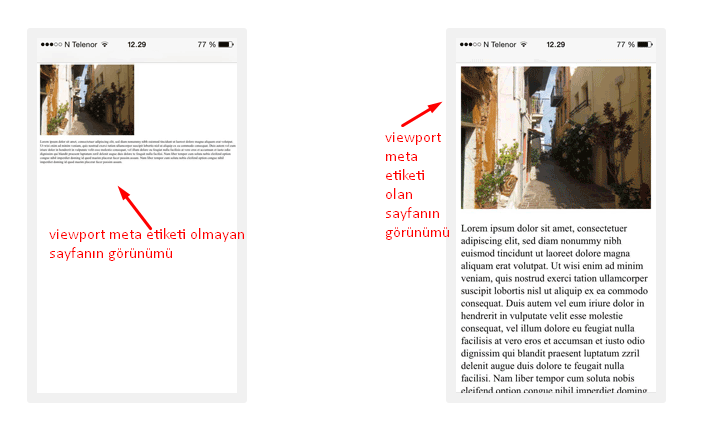

<script> Elementi
<script> elementi istemci tabanlı JavaScriptler oluşturmak için kullanılır.
<script> elementi istemci tabanlı JavaScriptler oluşturmak için kullanılır.
Örnek: Aşağıdaki JavaScript kodunda :demo idsine sahip element "Merhaba THT" yazmaktadır.
HTML:
<!DOCTYPE html>
<html>
<head>
<title>THT - HTML Öğrenelim</title>
<script>
function myFunction() {
document.getElementById("demo").innerHTML = "Merhaba THT";
}
</script>
</head>
<body>
<h1>THT</h1>
<p id="demo">Selamlar</p>
<button type="button" onclick="myFunction()">Deneme</button>
</body>
</html>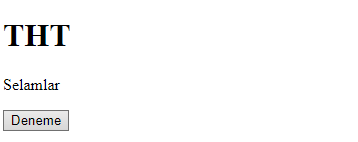
Deneme butonuna tıkladıktan sonraki çıktı:
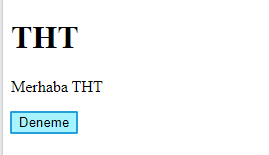

<base> Elementi
<base> elementi, bir sayfadaki tüm göreli URL'ler için temel URL'yi veya hedefi belirtir.
<base> etiketi, bir href veya target özelliğini veya her ikisini birden içermelidir.
Bir dökümanda sadece bir <base> elementi bulunabilir.
<base> elementi, bir sayfadaki tüm göreli URL'ler için temel URL'yi veya hedefi belirtir.
<base> etiketi, bir href veya target özelliğini veya her ikisini birden içermelidir.
Bir dökümanda sadece bir <base> elementi bulunabilir.
Örnek:
HTML:
<!DOCTYPE html>
<html>
<head>
<base href="turkhackteam.org" target="_blank">
</head>
<body>
<h1>base elementi</h1>
<p><img src="https://www.turkhackteam.org/styles/v1/tht/logo.png" width="24" height="39" alt="Logo"> - Görüntü için yalnızca göreli bir adres belirttiğimize dikkat edin. Head bölümünde bir temel URL belirttiğimizden, tarayıcı "https://www.turkhackteam.org/styles/v1/tht/logo.png"adresindeki resmi arayacaktır.</p>
<p><a href="tags/tag_base.asp">HTML base etiketi</a> - Dikkat edin linke tıkladığınızda target="_blank" özelliği bulunmadığı halde yan sekmede açılıyor. Bunun nedeni, temel öğenin hedef niteliğinin "_blank" olarak ayarlanmış olmasıdır..</p>
</body>
</html>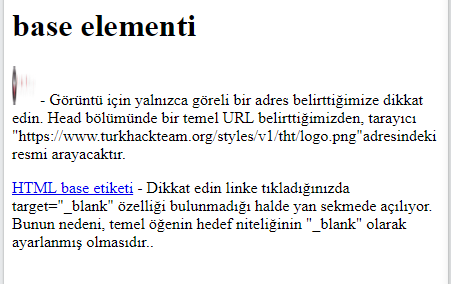

HTML'de Düzen Öğeleri ve Teknikleri(HTML Layout Elements and Techniques)
Web siteleri genellikle içeriği birden çok sütunda görüntülerler.
HTML birkaç semantik elemente sahiptir. Bu semantik elementleri web sayfasının farklı kısımlarını tanımlamakta kullanılır.
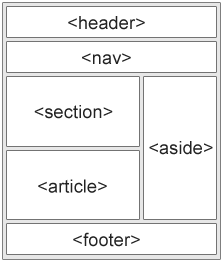
- <header> - Bir döküman veya kısım için başlık tanımlarken kullanılır.
- <nav> - Bir dizi gezinme bağlantısı tanımlarken kullanılır.
- <section> - Bir dökümandaki bir kısmı tanımlarken kullanılır.
- <article> - Bağımsız(kendi kendine yeten) bir içerik tanımlar.
- <aside> - İçeriğin kenarına bir içerik tanımlar.(kenar çubuğu gibi)
- <footer> - Bir belge veya bölüm için bir altbilgi tanımlar.
- <details> - Kullanıcın istediği zaman açıp kapatabileceği ek detay tanımlamak için kullanılır.
- <summary> - <details>elementi için bir başlık tanımlar.
HTML'de Düzen Teknikleri
Çok sütunlu düzenler oluşturmak için dört farklı teknik vardır.
Her tekniğin artıları ve eksileri vardır:
- CSS framework
- CSS float property
- CSS flexbox
- CSS grid
CSS Frameworks
Eğer düzeni hızlıca oluşturmak istiyorsanız CSS frameworklerinden birisini kullanabilirsiniz.(örnek: Bootstrap)
CSS Float Düzeni
Tüm düzeni CSS'in float özelliğiyle oluşturmak yaygın bir durumdur. Float'ı öğrenmesi kolaydır. Sadece float ve clear özelliklerinin nasıl çalıştığını hatırlamanız gerekir.
Eksi yönleri: Float elemanlar esnek şekilde sitenizi oluşturmanızda size zarar verebilecek belge akışına bağlıdır.
CSS Flexbox Düzeni
Flexbox, sayfa düzeninin farklı ekran boyutlarını ve farklı görüntüleme cihazlarını barındırması gerektiğinde öğelerin öngörülebilir şekilde davranmasını sağlar.
CSS Grid Düzeni
Grid Düzen Modülü, satırlar ve sütunlar içeren ızgara tabanlı bir düzen sistemi sunarak, kayan noktalar ve konumlandırma kullanmak zorunda kalmadan web sayfalarını tasarlamayı kolaylaştırır.

HTML'de Duyarlı Web Tasarımı
Duyarlı web tasarımı demek internet sitelerinin tüm cihazlarda güzel gözükmesini sağlamaktır.
Duyarlı bir web tasarımı, farklı ekran boyutları ve görünüm alanları için otomatik olarak ayarlanacaktır.
Örnek kullanım(Kaynak W3Schools):
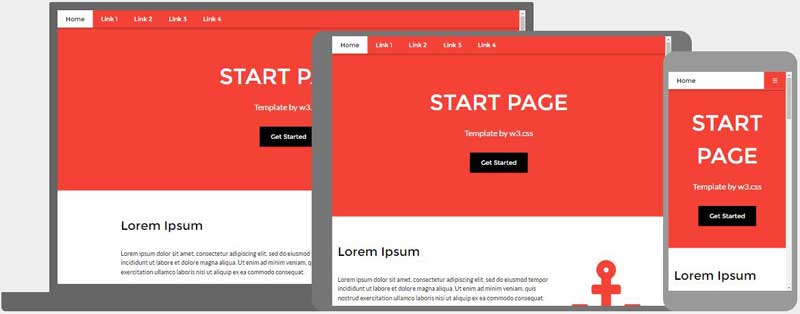
Duyarlı bir web tasarımı yapmak için HTML ve CSS'in resize, hide, shrink veya enlarge gibi özelliklerini kullanarak sitemizi tasarlamamız gerekir. (Bu şekilde tasarlandığında masaüstü cihazınızda, tabletinizde, telefonunuzda ve laptopta güzel gözükecektir.)
Duyarlı web tasarımı demek internet sitelerinin tüm cihazlarda güzel gözükmesini sağlamaktır.
Duyarlı bir web tasarımı, farklı ekran boyutları ve görünüm alanları için otomatik olarak ayarlanacaktır.
Örnek kullanım(Kaynak W3Schools):
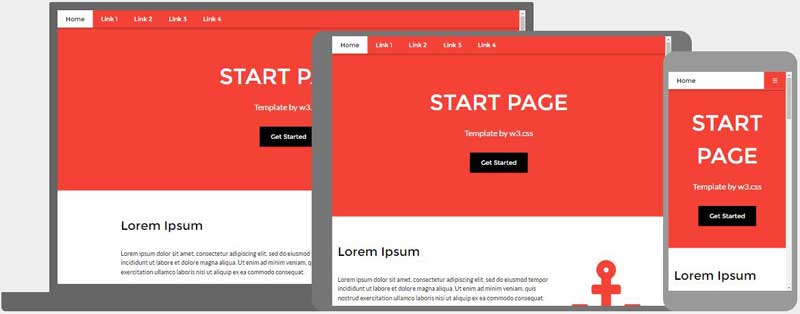
Duyarlı bir web tasarımı yapmak için HTML ve CSS'in resize, hide, shrink veya enlarge gibi özelliklerini kullanarak sitemizi tasarlamamız gerekir. (Bu şekilde tasarlandığında masaüstü cihazınızda, tabletinizde, telefonunuzda ve laptopta güzel gözükecektir.)
Bunun için viewport özelliğini ayarlamamız gerekir. (Yukarıda detaylı bahsettiğim için tekrardan detaylı değinmeyeceğim)
HTML:
<meta name="viewport" content="width=device-width, initial-scale=1.0">Duyarlı Görseller
Duyarlı görseller tarayıcınızın boyutuna göre ekrana sığan görsellerdir. Bunun için aşağıdaki şekilde kullanırız.
Daha doğru bir yapı için max-width özelliği de kullanılabilir.
Duyarlı görseller tarayıcınızın boyutuna göre ekrana sığan görsellerdir. Bunun için aşağıdaki şekilde kullanırız.
Daha doğru bir yapı için max-width özelliği de kullanılabilir.
HTML:
<img src="img_girl.jpg" style="max-width:100%;height:auto;">Tarayıcı Genişliğine Göre Farklı Görseller Gösterme
<picture> elementi farklı ekran boyutlarında farklı görsellerin çıktı olarak verilmesini sağlar.
Örnek:<picture> elementi farklı ekran boyutlarında farklı görsellerin çıktı olarak verilmesini sağlar.
HTML:
<!DOCTYPE html>
<html>
<head>
<meta name="viewport" content="width=device-width, initial-scale=1.0">
</head>
<body>
<h2>Tarayıcı Genişliğine Göre Farklı Görseller Gösterme
</h2>
<p>Tarayıcınızın boyutunu 600px ve 1500px olarak değiştirin</p>
<picture>
<source srcset="img_smallflower.jpg" media="(max-width: 600px)">
<source srcset="img_flowers.jpg" media="(max-width: 1500px)">
<source srcset="flowers.jpg">
<img src="img_flowers.jpg" alt="Flowers" style="width:auto;">
</picture>
</body>
</html>Duyarlı Metin Boyutu
Metin boyutu, "görünüm alanı genişliği" anlamına gelen bir "vw" birimi ile ayarlanabilir.
Bu şekilde metin boyutu tarayıcı penceresinin boyutunu takip edecektir.
Örnek:
Metin boyutu, "görünüm alanı genişliği" anlamına gelen bir "vw" birimi ile ayarlanabilir.
Bu şekilde metin boyutu tarayıcı penceresinin boyutunu takip edecektir.
HTML:
<h1 style="font-size:10vw">Selam THT</h1>Media Queries(Medya Sorguları)
Görselleri ve metinleri yeniden boyutlandırabilmek için yukarıda bahsettiğimiz özelliklerin yanı sıra media queries de kullanılabilir.
Media Queries ile birlikte farklı ekran boyutları için farklı stiller oluşturabilirsiniz.
Görselleri ve metinleri yeniden boyutlandırabilmek için yukarıda bahsettiğimiz özelliklerin yanı sıra media queries de kullanılabilir.
Media Queries ile birlikte farklı ekran boyutları için farklı stiller oluşturabilirsiniz.
Aşağıdaki üç div öğesinin büyük ekranlarda yatay olarak görüntüleneceğini ve küçük ekranlarda dikey olarak istifleneceğini görmek için tarayıcı penceresini yeniden boyutlandırın:
HTML:
<!DOCTYPE html>
<html>
<head>
<meta name="viewport" content="width=device-width, initial-scale=1.0">
<style>
* {
box-sizing: border-box;
}
.left {
background-color: #2196F3;
padding: 20px;
float: left;
width: 20%; /* The width is 20%, by default */
}
.main {
background-color: #f1f1f1;
padding: 20px;
float: left;
width: 60%; /* The width is 60%, by default */
}
.right {
background-color: #04AA6D;
padding: 20px;
float: left;
width: 20%; /* The width is 20%, by default */
}
/* Use a media query to add a break point at 800px: */
@media screen and (max-width: 800px) {
.left, .main, .right {
width: 100%; /* The width is 100%, when the viewport is 800px or smaller */
}
}
</style>
</head>
<body>
<h2>Media Queries(Medya Sorguları)
</h2>
<p>Tarayıcı boyutunu değiştirin.</p>
<p>Bu çerçeveyi yeniden boyutlandırırken 800 pikselde kesme noktasına ulaştığınızdan emin olun.</p>
<div class="left">
<p>Sol Menü</p>
</div>
<div class="main">
<p>Ana İçerik</p>
</div>
<div class="right">
<p>Sağ İçerik</p>
</div>
</body>
</html>









